软件AutoCAD要怎么缩放视图?
所谓的视图,既是按照一定的比例、角度显示和观察位置显示的图形。软件AutoCAD可以通过缩放视图的功能来观察图像的各个方面,同时物体的真实尺寸不被变动更改。缩放视图能够更加精准地描绘物体图像。那么要如何才能缩放视图呢?一起来看看教程吧。
方法如下:
一、菜单/工具栏缩放视图法。双击图标进入AutoCAD界面,可以通过点击“视图|缩放”命令的子命令,或者用工具栏“缩放”来缩放视图:
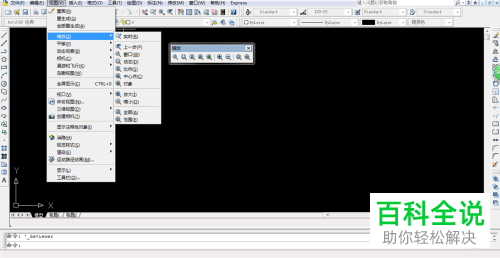
二、实时缩放视图法。点击命令“视图|缩放|实时”,或者点击选项“面板”中的“二维导航”,在菜单中选择“实时缩放”进入该模式。进入缩放模式后的鼠标是和常用状态不同的,只要将鼠标光标向上拖动即可放大图形,反之向下拖动可缩小图形,不拖动鼠标则保持原样:

三、窗口缩放视图法。选择依次点击上方的“视图|缩放|窗口”选项,可以在屏幕中选取两处对角点确定个一矩形窗口,系统会自动将矩形窗口中的图形放大到整个窗口大小:
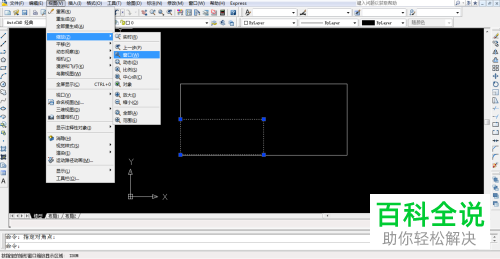
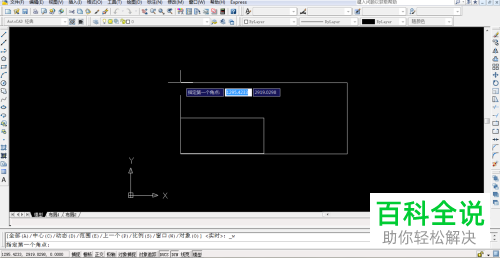
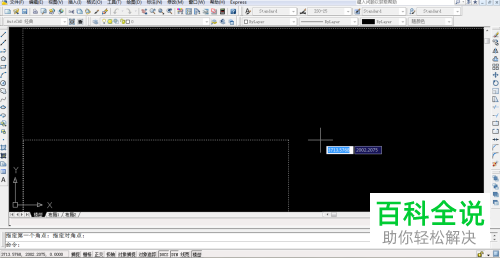
四、动态缩放视图法。按顺序依次选择上方的“视图|缩放|动态”选项,进入动态缩放模式。进入该模式后,会在屏幕中出现一个带“X”图案的矩形框。只点击鼠标左键,矩形框中的“X”就会消失,取而代之的是一个右边框的方向箭头。这时我们拖动鼠标,可以自由选择边框的大小。大小确认后,点击回车就可以缩放图形了:


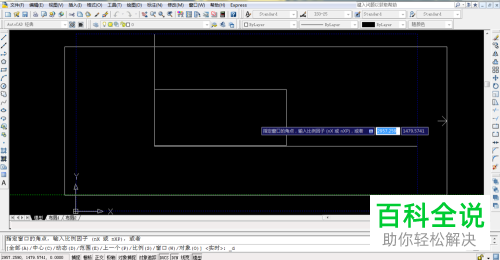
五、视图中心点缩放视图法。依次点击上方的“视图|缩放|中心点”选项,进入中心点模式。在屏幕图形中指定一个点,选择一个定值的缩放比例或者定向一个高度值来显示一个新的视图。选择的那个点,则会成为新的视图的中心点。输入的比值小,则放大图像;输入的比值大,则缩小图像:
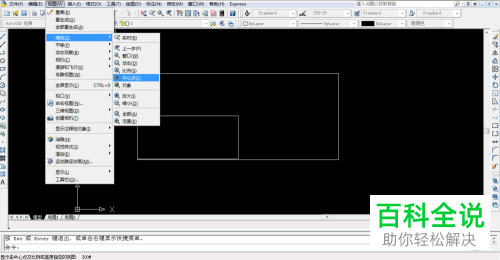

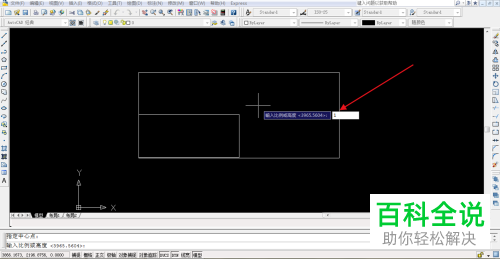
以上就是autoCAD的缩放视图方法,希望能对你有所帮助。
赞 (0)

